Toshiba Satellite A350D Manual do Utilizador
Consulte online ou descarregue Manual do Utilizador para Computadores portáteis Toshiba Satellite A350D. Инструкция по эксплуатации Toshiba Satellite A350D Manual do Utilizador
- Página / 250
- Índice
- MARCADORES
- Руководство 1
- Содержание 2
- Изучаем основы 3
- Глава 9 Устранение неполадок 4
- Авторские права 5
- Товарные знаки 6
- Правила техники безопасности 7
- Соответствие требованиям ЕС 8
- Условия применения 9
- Замечания по модемной связи 10
- Утилизация изделий 11
- Программа ENERGY STAR 12
- Руководство пользователя xiii 13
- Panasonic UJ880AD/UJ880ED 14
- HLDS GSA-T50N/GSA-T50F 14
- Руководство пользователя xv 15
- Руководство пользователя xvii 17
- Важное замечание 18
- Предисловие 19
- Условные обозначения 20
- Комбинации клавиш 21
- Предупреждения 21
- Терминология 22
- Меры предосторожности общего 23
- Травмы, вызванные перегревом 24
- Мобильные телефоны 24
- Введение 25
- Документация 26
- Функциональные возможности 27
- 1-4 Руководство пользователя 28
- Руководство пользователя 1-5 29
- Дисковые накопители 30
- Руководство пользователя 1-7 31
- Мультимедийные средства 32
- Коммуникационные средства 33
- 1-10 Руководство пользователя 34
- Привод оптических дисков 35
- Программное обеспечение 36
- Особые функции компьютера 37
- 1-14 Руководство пользователя 38
- Руководство пользователя 1-15 39
- Утилиты и приложения 40
- Руководство пользователя 1-17 41
- 1-18 Руководство пользователя 42
- Руководство пользователя 1-19 43
- Путеводитель по компьютеру 45
- 2-2 Руководство пользователя 46
- Вид слева 47
- 2-4 Руководство пользователя 48
- Руководство пользователя 2-5 49
- Вид справа 50
- Вид сзади 51
- Вид снизу 51
- 2-8 Руководство пользователя 52
- Руководство пользователя 2-9 53
- 2-10 Руководство пользователя 54
- Руководство пользователя 2-11 55
- Передняя рабочая панель 56
- Системные индикаторы 57
- Индикаторы клавиатуры 58
- Приводы оптических дисков 59
- Диски DVD 60
- Адаптер переменного тока 61
- 2-18 Руководство пользователя 62
- Приступаем к работе 63
- 3-2 Руководство пользователя 64
- Руководство пользователя 3-3 65
- (2-контактная вилка) 65
- 3-4 Руководство пользователя 66
- Открываем дисплей 67
- Включаем питание 68
- Загружаем компьютер впервые 68
- Отключаем питание 69
- Режим гибернации 70
- Режим сна 71
- Преимущества режима сна 72
- Переход в режим сна 73
- Ограничения режима сна 73
- Перезагружаем компьютер 74
- Руководство пользователя 3-13 75
- 3-14 Руководство пользователя 76
- TOSHIBA 77
- Руководство пользователя 4-3 81
- Загрузка дисков 82
- Извлечение дисков 83
- 4-6 Руководство пользователя 84
- Кнопки функций 85
- Внимание! 86
- Руководство пользователя 4-9 87
- 4-10 Руководство пользователя 88
- Руководство пользователя 4-11 89
- 4-12 Руководство пользователя 90
- Во время записи и перезаписи 91
- Руководство пользователя 4-15 93
- Проверка записи данных 94
- Руководство пользователя 4-17 95
- MovieFactory 96
- Руководство пользователя 4-19 97
- Замечания по эксплуатации 98
- Руководство пользователя 4-21 99
- TOSHIBA DVD PLAYER 100
- Уход за носителями 101
- Звуковая система 102
- Realtek HD Audio Manager 103
- Dolby Sound Room 104
- Звуковые эффекты 104
- Эффекты микрофона 104
- Формат по умолчанию 104
- Применение веб-камеры 105
- 4-28 Руководство пользователя 106
- A350/A350D 106
- Отказ от ответственности 107
- 4-30 Руководство пользователя 108
- Как открыть файл справки 109
- Recognition 109
- Ручной вход в систему 1:1 110
- Выбор региона 111
- Меню «Свойства» 111
- Настройка 112
- Выбор модема 112
- Параметры набора номера 112
- Подключение модемного кабеля 113
- Отключение модемного кабеля 113
- Средства беспроводной связи 114
- by TOSHIBA 116
- Руководство пользователя 4-39 117
- Сетевой адаптер 118
- Подключение сетевого кабеля 119
- Отключение сетевого кабеля 120
- Чистка компьютера 121
- Перемещение компьютера 122
- Рассеивание тепла 123
- 4-46 Руководство пользователя 124
- Клавиатура 125
- 5-2 Руководство пользователя 126
- «Горячие» клавиши 127
- 5-4 Руководство пользователя 128
- «Залипающая» клавиша FN 129
- Специальные клавиши Windows 130
- Накладной сегмент клавиатуры 130
- Режим ввода цифровых символов 131
- Ввод символов ASCII 132
- Условия электропитания 133
- Индикаторы питания 136
- Индикатор питания 137
- Типы батарей 137
- Батарейный источник питания 137
- Руководство пользователя 6-7 139
- Зарядка батарей 140
- Уведомление о зарядке батарей 141
- 6-10 Руководство пользователя 142
- Руководство пользователя 6-11 143
- 6-12 Руководство пользователя 144
- Руководство пользователя 6-13 145
- Утилита TOSHIBA Password 146
- Пароль администратора 147
- Режимы выключения компьютера 148
- Утилита HW Setup 149
- Окно утилиты HW Setup 150
- Руководство пользователя 7-3 151
- 7-4 Руководство пользователя 152
- Руководство пользователя 7-5 153
- 7-6 Руководство пользователя 154
- Подсветка 155
- 7-8 Руководство пользователя 156
- Дополнительные устройства 157
- ExpressCard 158
- Руководство пользователя 8-3 159
- Разъем Bridge media 160
- Запоминающее устройство 161
- Защита от записи 162
- Руководство пользователя 8-7 163
- Дополнительный модуль памяти 164
- Установка модуля памяти 165
- 8-10 Руководство пользователя 166
- Руководство пользователя 8-11 167
- Батарейные источники питания 168
- Зарядное устройство 169
- 8-14 Руководство пользователя 170
- Подключение устройства eSATA 171
- Отключение устройства eSATA 172
- Внешний монитор 173
- Порт HDMI 174
- Выбор формата HD 175
- 8-20 Руководство пользователя 176
- Телевизор 177
- Порт i.LINK (IEEE1394) 177
- Меры предосторожности 178
- Руководство пользователя 8-23 179
- Защитный замок-блокиратор 180
- Устранение неполадок 181
- Предварительная проверка 182
- Анализ неисправности 182
- Руководство пользователя 9-3 183
- Начальная загрузка системы 184
- Самотестирование 184
- Питание 185
- Питание от сети 186
- Руководство пользователя 9-7 187
- Защита паролями 188
- Клавиатура 188
- Встроенный дисплей 189
- Жесткий диск 190
- Привод DVD Super Multi 191
- Разъем ExpressCard 192
- PRO/Memory Stick PRO Duo 193
- Карта памяти xD picture card 193
- Карта MultiMediaCard 194
- Руководство пользователя 9-15 195
- Мышь с интерфейсом USB 196
- Устройства USB 197
- Функция USB Sleep and Charge 198
- Руководство пользователя 9-19 199
- Устройство eSATA 200
- Регулятор громкости 203
- 9-24 Руководство пользователя 204
- Руководство пользователя 9-25 205
- Беспроводной сетевой адаптер 206
- Модуль Bluetooth 207
- 9-28 Руководство пользователя 208
- Воспроизведение видеозаписей 209
- Куда обращаться 210
- Глава 10 211
- Память (основная системная) 212
- Срок службы батареи 213
- Емкость жесткого диска: 213
- Графический процессор (ГП) 214
- Неприменяемые значки 215
- Защита от копирования 215
- Иллюстрации 215
- 10-6 Руководство пользователя 216
- Приложение A 217
- Встроенный модем 218
- Приложение B 219
- B-2 Руководство пользователя 220
- Приложение C 221
- Радиохарактеристики 222
- Руководство пользователя C-3 223
- C-4 Руководство пользователя 224
- Приложение D 225
- D-2 Руководство пользователя 226
- Приложение E 227
- E-2 Руководство пользователя 228
- Словарь специальных терминов 229
- Алфавитный указатель 247
Resumo do Conteúdo
computers.toshiba-europe.comРуководство пользователяA350/A350D
x Руководство пользователяA350/A350DИсходя из вышеизложенного, корпорация TOSHIBA настоятельно рекомендует надлежащим образом проверить данное изделие
4-22 Руководство пользователяA350/A350D4. (Функция распечатки изображения с экрана также отключается при работе других приложений одновременно с прогр
Руководство пользователя 4-23A350/A350DВывод на экран СПРАВКИ по программному проигрывателю TOSHIBA DVD PLAYER В справке по программному проигрывателю
4-24 Руководство пользователяA350/A350DЗвуковая системаВ этом разделе рассказывается о некоторых функциях управления звуком. Регулировка громкости зву
Руководство пользователя 4-25A350/A350DRealtek HD Audio ManagerНастройки параметров звука можно подтвердить или изменить с помощью программного модуля
4-26 Руководство пользователяA350/A350DЗвуковые эффектыВ данном разделе рассказывается о том, как выбирать различные звуковые эффекты.n Среда (Environ
Руководство пользователя 4-27A350/A350DЧтобы открыть интерфейс пользователя системы Dolby Sound Room, выполните перечисленные ниже действия:1. Щелкнув
4-28 Руководство пользователяA350/A350DИспользование программы TOSHIBA Face RecognitionЭта программа использует библиотеку проверки подлинности лиц дл
Руководство пользователя 4-29A350/A350DОтказ от ответственностиКорпорация TOSHIBA не гарантирует абсолютно надежное и безошибочное действие технологии
4-30 Руководство пользователяA350/A350D5. Затем сделайте снимок, слегка наклоняя голову вниз и поднимая ее вверх. Или нажимайте кнопку Назад (Back), ч
Руководство пользователя 4-31A350/A350D3. Нажмите кнопку Удалить (Delete). На экране появится сообщение: Сейчас данные пользователя будут удалены (You
Руководство пользователя xiA350/A350DИзложенная далее информация актуальна только в странах-членах ЕС:Утилизация изделийУтилизация батарей и/или аккум
4-32 Руководство пользователяA350/A350DРучной вход в систему 1:11. Включите компьютер.2. На экране появится окно Выбор элементов (Select Tiles).3. Выб
Руководство пользователя 4-33A350/A350DВыбор регионаТребования к телекоммуникационному оборудованию в различных регионах отличаются друг от друга, поэ
4-34 Руководство пользователяA350/A350DНастройкаВ меню «Свойства» (Properties) можно включить или отключить перечисленные далее параметры:Автоматическ
Руководство пользователя 4-35A350/A350DПодключение модемного кабеляПодключение модемного кабеля производится в следующем порядке:1. Подключите один ко
4-36 Руководство пользователяA350/A350DСредства беспроводной связиКомпьютер оснащен такими средствами беспроводной связи, как беспроводной сетевой ада
Руководство пользователя 4-37A350/A350DНастройка1. Убедитесь в том, что переключатель беспроводной связи переведен во включенное положение.2. Нажав на
4-38 Руководство пользователяA350/A350DЗащитаВысокая защищенность обеспечивается двумя мощными механизмами защиты:n Механизм идентификации предотвраща
Руководство пользователя 4-39A350/A350DПереключатель беспроводной связиСлужит для активации и отключения средств беспроводной связи (беспроводного сет
4-40 Руководство пользователяA350/A350DИндикатор беспроводной связиДанный индикатор указывает на состояние средств беспроводной связи компьютера.Если
Руководство пользователя 4-41A350/A350DТипы кабеля для подключения к локальной сетиПодключение к локальной сети стандарта Gigabit Ethernet (1000 Мбит/
xii Руководство пользователяA350/A350DГОСТПрограмма ENERGY STAR®Модель вашего компьютера может соответствовать стандарту ENERGY STAR®. Если приобретен
4-42 Руководство пользователяA350/A350DРисунок 4-10 Подключение сетевого кабеля 3. Подключите другой конец кабеля к разъему сетевого концентратора или
Руководство пользователя 4-43A350/A350DЧистка компьютераЧтобы обеспечить долговременную, безотказную работу компьютера, оберегайте его от пыли, грязи
4-44 Руководство пользователяA350/A350DПеремещение компьютераХотя компьютер и приспособлен к эксплуатации в достаточно жестких условиях, соблюдение ря
Руководство пользователя 4-45A350/A350DРассеивание теплаДля защиты от перегрева центральный процессор оснащен встроенным температурным датчиком. При п
4-46 Руководство пользователяA350/A350D
Руководство пользователя 5-1A350/A350DГлава 5 КлавиатураКлавиатура компьютера в любой из ее возможных раскладок совместима с расширенной 104/105-клави
5-2 Руководство пользователяA350/A350DФункциональные клавиши F1-F12 Функциональными (не путать со специальной клавишей FN) называются двенадцать клави
Руководство пользователя 5-3A350/A350DДля имитации функций, аналогичных функциям отдельных клавиш расширенной 104/105-клавишной клавиатуры, которых не
5-4 Руководство пользователяA350/A350DРежим электропитания: нажатием комбинации клавиш FN + F2 производится смена настроек электропитания.Режим сна: н
Руководство пользователя 5-5A350/A350DСенсорный планшет: нажатием комбинации клавиш FN + F9 включается и отключается сенсорный планшет.Масштабирование
Руководство пользователя xiiiA350/A350DСтандарты приводов оптических дисковКомпьютеры TOSHIBA A350/A350D комплектуются приводами одного из следующих с
5-6 Руководство пользователяA350/A350DСпециальные клавиши WindowsНа клавиатуре имеются две клавиши, выполняющие специальные функции в операционной сис
Руководство пользователя 5-7A350/A350DРежим ввода цифровых символовРежим ввода цифровых символов включается нажатием клавиш FN + F11, при этом индикат
5-8 Руководство пользователяA350/A350DВременное использование накладного сегмента клавиатуры (при отключенном накладном сегменте)При работе с обычной
Руководство пользователя 6-1A350/A350DГлава 6Питание и режимы его включенияИсточники питания компьютера включают в себя адаптер переменного тока и вну
6-2 Руководство пользователяA350/A350D Таблица 6-1 «Состояние источников питания» Таблица 6-1 «Состояние источников питания» (продолжение) Питание вкл
Руководство пользователя 6-3A350/A350D Питание включено Питание выключено (компьютер бездействует)Адаптер переменного тока не подключенЗаряд батареи в
6-4 Руководство пользователяA350/A350DИндикаторы питанияКак следует из приведенной далее таблицы, системные индикаторы батареи, питания от источника п
Руководство пользователя 6-5A350/A350DИндикатор питанияО состоянии питания компьютера свидетельствует индикатор питания:БатареяТипы батарейВ компьютер
6-6 Руководство пользователяA350/A350DЭнергонезависимая батарейка системных часов реального времениЭнергонезависимая батарейка снабжает питанием систе
Руководство пользователя 6-7A350/A350DПравила обращения с батарейным источником питания и ухода за нимБатарейный источник питания является жизненно ва
xiv Руководство пользователяA350/A350DПривод DVD Super Multi (+-R DL)Panasonic UJ880AD/UJ880EDHLDS GSA-T50N/GSA-T50FLocation of the required labelCOMP
6-8 Руководство пользователяA350/A350DЗарядка батарейПри разрядке батарейного источника питания индикатор батареи начинает мигать янтарным, сигнализир
Руководство пользователя 6-9A350/A350DУведомление о зарядке батарейЗарядка батареи может начаться не сразу зарядиться при следующих условиях:n Батарея
6-10 Руководство пользователяA350/A350DПродление рабочего времени батарейЭффективность батареи определяется продолжительностью ее работы без перезаряд
Руководство пользователя 6-11A350/A350DПродление срока службы батареиЧтобы продлить срок службы батарейных источников питания, соблюдайте приведенные
6-12 Руководство пользователяA350/A350DЗамена батарейного источника питанияИмейте в виду, что батарейный источник питания входит в категорию расходных
Руководство пользователя 6-13A350/A350D5. Сдвиньте блокиратор батарейного источника питания в разблокированное положение ( ), чтобы открыть защелку ба
6-14 Руководство пользователяA350/A350DУстановка батарейного источника питания производится в следующем порядке:1. Вставьте батарейный источник питани
Руководство пользователя 6-15A350/A350Dn Owner String (Строка пользователя) (текстовое поле)Это поле можно использовать для преобразования текста в па
6-16 Руководство пользователяA350/A350DРежимы выключения компьютераВ компьютере предусмотрены три режима выключения:n Режим гибернации (данные из памя
Руководство пользователя 7-1A350/A350DГлава 7Утилита HW SetupВ данной главе объясняется использование программы TOSHIBA HW Setup для настройки компьют
Руководство пользователя xvA350/A350DPioneer DVR-TD08TBM/DVR-TD08TBFToshiba Samsung TS-L633A/TS-L633PLocation of the required labelCOMPLIES WITHFDA RA
7-2 Руководство пользователяA350/A350DОкно утилиты HW SetupВ окне утилиты HW Setup имеются следующие вкладки: General (Общие параметры), Password (Пар
Руководство пользователя 7-3A350/A350DЧтобы установить пароль пользователя, выполните следующие действия:1. Выберите параметр Registered (Зарегистриро
7-4 Руководство пользователяA350/A350DДисплейЭта вкладка служит для установки режима вывода изображения либо на встроенный ЖК-дисплей, либо на внешний
Руководство пользователя 7-5A350/A350DВкладка Keyboard («Клавиатура»)Функция Wake-up on Keyboard («Запуск с клавиатуры»)При включенной функции пробужд
7-6 Руководство пользователяA350/A350DВкладка LAN («Локальная сеть»)Функция Wake-up on LAN («Дистанционный запуск по сети»)Эта функция позволяет включ
Руководство пользователя 7-7A350/A350DПодсветкаВключение/отключение подсветкиДанная функция позволяет задавать условия подсветки логотипа на передней
7-8 Руководство пользователяA350/A350D
Руководство пользователя 8-1A350/A350DГлава 8Дополнительные устройстваДополнительные устройства могут расширить возможности компьютера и сделать его б
8-2 Руководство пользователяA350/A350DExpressCardВ единственный разъем компьютера для карт ExpressCard можно установить любое отвечающее требованиям о
Руководство пользователя 8-3A350/A350DУдаление устройства формата ExpressCardУдаление устройств формата ExpressCard производится в следующем порядке.1
xvi Руководство пользователяA350/A350DМеры предосторожности для пользователей во всех странахОСТОРОЖНО! Данный аппарат оснащен лазерной системой, клас
8-4 Руководство пользователяA350/A350DРазъем Bridge mediaКомпьютер оснащен разъемом Bridge media для установки запоминающих устройств различной емкост
Руководство пользователя 8-5A350/A350DЗапоминающее устройствоВ этом разделе изложены важнейшие меры предосторожности при обращении с запоминающими уст
8-6 Руководство пользователяA350/A350DЗащита от записиФункция защиты от записи реализована в перечисленных далее запоминающих устройствах:n Запоминающ
Руководство пользователя 8-7A350/A350DУдаление запоминающего устройстваПриведенные далее указания относятся к запоминающим устройствам всех типов при
8-8 Руководство пользователяA350/A350DДополнительный модуль памятиЕмкость системной памяти компьютера можно увеличить, установив дополнительный модуль
Руководство пользователя 8-9A350/A350DВажное замечание об установке несовместимых модулей памятиЕсли будет установлен несовместимый с компьютером моду
8-10 Руководство пользователяA350/A350D3. Переверните компьютер и снимите крышку отсека модулей памяти.Рисунок 8-6 Снимаем крышку отсека для модулей п
Руководство пользователя 8-11A350/A350D5. Установив крышку отсека для модулей памяти на место, закрепите ее винтом.Рисунок 8-7 Устанавливаем крышку от
8-12 Руководство пользователяA350/A350DУдаление модуля памятиУдаление модуля памяти производится в следующем порядке:1. Переведя компьютер в режим заг
Руководство пользователя 8-13A350/A350DЗарядное устройствоЗарядное устройство батареи – удобное средство зарядки одного или двух ионно-литиевых батаре
Руководство пользователя xviiA350/A350DAPPARATET BOR KUN ÅBNES AF FAGFOLK MED SÆRLIGT KENDSKAB TIL APPARATER MED LASERSTRÅLER!Indvendigt i apparatet e
8-14 Руководство пользователяA350/A350DИспользование флоппи-дисковода с интерфейсом USBФлоппи-дисковод с интерфейсом USB, подключаемый к компьютеру че
Руководство пользователя 8-15A350/A350DОтключение флоппи-дисковода с интерфейсом USBПо завершении работы с флоппи-дисководом с интерфейсом USB его мож
8-16 Руководство пользователяA350/A350DОтключение устройства eSATAПо завершении работы с устройством eSATA его можно отключить в следующем порядке:1.
Руководство пользователя 8-17A350/A350DВнешний мониторВнешний аналоговый монитор подключается к предназначенному для него гнезду компьютера при услови
8-18 Руководство пользователяA350/A350DПорт HDMIКомпьютер позволяет просматривать видеоданные на экране телевизора. Для этого необходимо подключить ко
Руководство пользователя 8-19A350/A350DНастройка параметров вывода изображения на экран устройства стандарта HDMIДля вывода изображения на экран устро
8-20 Руководство пользователяA350/A350DФункция REGZA Link (управление компьютером)К порту выхода HDMI подключается кабель стандарта HDMI со штекером т
Руководство пользователя 8-21A350/A350D ТелевизорТелевизор подключается к компьютеру через гнездо видеовыхода. Для подключения телевизора выполните сл
8-22 Руководство пользователяA350/A350DМеры предосторожностиn Прежде чем переносить данные на компьютер, сделайте их резервную копию. Существует вероя
Руководство пользователя 8-23A350/A350DПодключение кабеля к порту i.LINK (IEEE 1394)Подключение кабеля к порту i.LINK (IEEE 1394) производится в следу
xviii Руководство пользователяA350/A350DВажное замечаниеОхраняемые авторским правом произведения, включая музыкальные, видеоматериалы, компьютерные пр
8-24 Руководство пользователяA350/A350DЗащитный замок-блокираторЗащитный замок-блокиратор позволяет прикрепить компьютер к столу или другому тяжелому
Руководство пользователя 9-1A350/A350DГлава 9Устранение неполадокКомпьютеры TOSHIBA проектируются с упором на неизменную работоспособность, но если не
9-2 Руководство пользователяA350/A350DПредварительная проверкаВсегда сначала следует подумать о возможности простейшего решения: неполадки, о которых
Руководство пользователя 9-3A350/A350Dn Светятся ли индикаторы? Какие именно? Какого они цвета? Светятся ли они непрерывно или мигают? Запишите, что в
9-4 Руководство пользователяA350/A350DПроверка оборудования и системыВ данном разделе рассматриваются неполадки, вызванные аппаратурой компьютера и по
Руководство пользователя 9-5A350/A350DЕсли возникает одна из следующих ситуаций, значит, самотестирование пройдено неудачно:n Компьютер останавливаетс
9-6 Руководство пользователяA350/A350DПитание от сетиЕсли неполадка возникла при включении компьютера через адаптер переменного тока, проверьте индика
Руководство пользователя 9-7A350/A350DБатарея не заряжается при подключенном адаптере переменного тока (индикатор батареи не светится янтарным).Если б
9-8 Руководство пользователяA350/A350DЧасы реального времениЗащита паролямиКлавиатураНеполадки в работе клавиатуры могут быть вызваны настройкой опред
Руководство пользователя 9-9A350/A350DВстроенный дисплейЯвные неполадки встроенного дисплея могут быть связаны с настройкой и конфигурацией компьютера
Руководство пользователя xixA350/A350DПредисловиеПоздравляем с приобретением компьютера TOSHIBA A350/A350D! Этот мощный портативный компьютер обладает
9-10 Руководство пользователяA350/A350DЖесткий дискНеполадка Способ устраненияКомпьютер не загружается с жесткого дискаПроверьте, нет ли дискеты внутр
Руководство пользователя 9-11A350/A350DПривод DVD Super MultiПодробнее см. главу 4, Изучаем основы.Неполадка Способ устраненияНет доступа к компакт-ди
9-12 Руководство пользователяA350/A350DРазъем ExpressCardПодробнее см. главу 8, Дополнительные устройства.Карты памяти SD/SDHC, miniSD/microSDПодробне
Руководство пользователя 9-13A350/A350DЗапоминающие устройства формата Memory Stick/Memory Stick PRO/Memory Stick PRO DuoПодробнее см. главу 8, Дополн
9-14 Руководство пользователяA350/A350DКарта MultiMediaCardПодробнее см. главу 8, Дополнительные устройства.Координатно-указательное устройствоЕсли вы
Руководство пользователя 9-15A350/A350DКурсор двигается слишком быстро или слишком медленноВо-первых, попробуйте сменить скорость перемещения курсора,
9-16 Руководство пользователяA350/A350DМышь с интерфейсом USBНеполадка Способ устраненияКурсор на экране не реагирует на действия с мышьюВозможно, сис
Руководство пользователя 9-17A350/A350DУстройства USBПомимо сведений, изложенных в данном разделе, см. документацию к конкретному устройству с интерфе
9-18 Руководство пользователяA350/A350DФункция USB Sleep and ChargeБолее подробную информацию и сведения о настройке см. в разделе «Функция USB Sleep
Руководство пользователя 9-19A350/A350DБатарея быстро разряжается после выключения питания компьютераПосле присвоения параметру USB Sleep and Charge f
ii Руководство пользователяA350/A350DСодержаниеПредисловиеМеры предосторожности общего характераГлава 1 ВведениеКонтрольный перечень оборудования . .
xx Руководство пользователяA350/A350DВ главе 4, Изучаем основы, рассказывается об уходе за компьютером и применении сенсорного планшета, привода оптич
9-20 Руководство пользователяA350/A350DУстройство eSATAПомимо сведений, изложенных в данном разделе, см. документацию к конкретному устройству Устройс
Руководство пользователя 9-21A350/A350DДополнительный модуль памятиБолее подробную информацию об установке и удалении модулей памяти см. в главе 8, До
9-22 Руководство пользователяA350/A350DЗвуковая системаПомимо сведений, изложенных в данном разделе, см. документацию к конкретному звуковоспроизводящ
Руководство пользователя 9-23A350/A350DРегулятор громкостиВнешний мониторПодробнее см. главу 8, Дополнительные устройства, и документацию к монитору.Н
9-24 Руководство пользователяA350/A350DНет изображения Попробуйте отрегулировать контрастность и яркость внешнего монитора.Нажатием «горячих» клавиш F
Руководство пользователя 9-25A350/A350DМодемНеполадка Способ устраненияКоммуникационному программному обеспечению не удается инициализировать модемВ м
9-26 Руководство пользователяA350/A350DСетевой адаптерБеспроводной сетевой адаптерЕсли перечисленными ниже способами восстановить подключение к локаль
Руководство пользователя 9-27A350/A350DМодуль BluetoothДополнительную информацию о беспроводной связи с применением технологии Bluetooth см. в главе 4
9-28 Руководство пользователяA350/A350DУстройства с интерфейсом i.LINK (IEEE1394)Неполадка Способ устраненияУстройство, подключенное к порту i.LINK, н
Руководство пользователя 9-29A350/A350DВоспроизведение видеозаписейНеполадка Способ устраненияСбои при воспроизведении диска DVD с помощью специальног
Руководство пользователя xxiA350/A350DКлавишиНазвания клавиш на клавиатуре используются в руководстве для описания выполняемых операций. В тексте руко
9-30 Руководство пользователяA350/A350DТехническая поддержка корпорации TOSHIBAЕсли вам потребовалась дополнительная помощь в связи с эксплуатацией ва
Руководство пользователя 10-1A350/A350DГлава 10Замечания относительно технических характеристикВ данной главе изложены замечания относительно техничес
10-2 Руководство пользователяA350/A350DПоказатели производительности ЦП могут также отличаться от указанных в технических характеристиках из-за особен
Руководство пользователя 10-3A350/A350DСрок службы батареиСрок службы батарейного источника питания в значительной степени зависит от модели и конфигу
10-4 Руководство пользователяA350/A350DГрафический процессор (ГП)Показатели производительности графического процессора (ГП) могут меняться в зависимос
Руководство пользователя 10-5A350/A350DНеприменяемые значкиКорпуса некоторых ноутбуков проектируются так, чтобы в них можно было реализовать любые доп
10-6 Руководство пользователяA350/A350D
Руководство пользователя A-1A350/A350DПриложение AТехнические характеристикиВ данном приложении приводятся краткие технические характеристики компьюте
A-2 Руководство пользователяA350/A350DВстроенный модемНаличие данного компонента зависит от приобретенной модели.Устройство управления сетью (УУС)Тип
Руководство пользователя B-1A350/A350DПриложение BКонтроллер дисплеяКонтроллер дисплея преобразует программные команды в аппаратные, которые включают
xxii Руководство пользователяA350/A350DТерминологияТермины обозначены в документе следующим образом:Пуск (Start) Слово Пуск (Start) обозначает кнопку
B-2 Руководство пользователяA350/A350D
Руководство пользователя C-1A350/A350DПриложение CМодуль подключения к беспроводной локальной сетиЭто приложение предназначено для того, чтобы помочь
C-2 Руководство пользователяA350/A350DРадиохарактеристикиРадиохарактеристики плат адаптеров для беспроводного подключения к локальной сети могут менят
Руководство пользователя C-3A350/A350DТаблица беспроводных каналов стандарта IEEE 802.11 (редакция B и G)Конфигурация каналов плат адаптеров для подкл
C-4 Руководство пользователяA350/A350DТаблица беспроводных каналов стандарта IEEE 802.11 (редакция A)*1 Заводские настройки каналов по умолчанию*2 Про
Руководство пользователя D-1A350/A350DПриложение DШнур питания от сети переменного тока и соединительные разъемыВилка шнура питания от сети переменног
D-2 Руководство пользователяA350/A350DШнуры питания, предназначенные для Западной Европы, должны состоять из двух жил, принадлежать к типу VDE и отвеч
Руководство пользователя E-1A350/A350DПриложение EВ случае похищения компьютераЕсли ваш компьютер всё же оказался похищенным, мы поможем его вернуть.
E-2 Руководство пользователяA350/A350DРегистрация похищения компьютера через Интернет производится в следующем порядке:n Зайдите на сайт www.toshiba-e
Руководство пользователя Словарь специальных терминов-1A350/A350DСловарь специальных терминовТермины, приведенные в этом словаре, относятся к темам да
Руководство пользователя xxiiiA350/A350DМеры предосторожности общего характераПри разработке компьютеров корпорация TOSHIBA руководствуется оптимальны
Словарь специальных терминов-2 Руководство пользователяA350/A350DFHD: полная высокая четкостьFIR: быстрый инфракрасный порт.ГБ: гигабайтHDD: накопител
Руководство пользователя Словарь специальных терминов-3A350/A350DAASCII: Американский стандартный код для обмена информацией. Код ASCII представляет с
Словарь специальных терминов-4 Руководство пользователяA350/A350DDVD+R (Double Layer): диск формата DVD+R, имеющий два слоя на одной стороне, с емкост
Руководство пользователя Словарь специальных терминов-5A350/A350DLLAN (локальная сеть): группа компьютеров или других устройств, рассредоточенных на с
Словарь специальных терминов-6 Руководство пользователяA350/A350DSS/P DIF: стандарт звукового цифрового интерфейса. SCSI: SCSI является интерфейсом пр
Руководство пользователя Словарь специальных терминов-7A350/A350Dасинхронный: без согласования по времени. В отношении компьютерной связи асинхронным
Словарь специальных терминов-8 Руководство пользователяA350/A350Dвывод: результат выполнения компьютером операции. Вывод обычно включает данные: 1) от
Руководство пользователя Словарь специальных терминов-9A350/A350Dдисковод: устройство, считывающее и записывающее информацию с диска и сохраняющее ее
Словарь специальных терминов-10 Руководство пользователяA350/A350Dжидкокристаллический дисплей (ЖКД): жидкокристаллический слой, помещенный между двум
Руководство пользователя Словарь специальных терминов-11A350/A350DКкарта памяти SD/SDHC: карты Secure Digital представляют собой флэш-память, широко и
xxiv Руководство пользователяA350/A350DТравмы, вызванные перегревомn Избегайте продолжительного соприкосновения с компьютером. Длительная эксплуатация
Словарь специальных терминов-12 Руководство пользователяA350/A350Dкэш-память: блок высокоскоростной памяти, в которой для обеспечения быстрого доступа
Руководство пользователя Словарь специальных терминов-13A350/A350DОокно: часть экрана для вывода содержания отдельного документа, приложения или диало
Словарь специальных терминов-14 Руководство пользователяA350/A350Dплата: печатная плата. Внутренняя плата, содержащая электронные компоненты, или чипы
Руководство пользователя Словарь специальных терминов-15A350/A350Dрежим: способ работы (например, режим выключения, режим сна или спящий режим). резер
Словарь специальных терминов-16 Руководство пользователяA350/A350Dтехнология plug and play: позволяет ОС Windows автоматически определять факт подключ
Руководство пользователя Словарь специальных терминов-17A350/A350DЧчетность: 1) отношение между двумя значениями (целочисленными), когда оба значения
Словарь специальных терминов-18 Руководство пользователяA350/A350D
Руководство пользователя Алфавитный указатель-1A350/A350DАлфавитный указательBBluetooth, 4-37FFN + 1 (уменьшение с помощью утилиты TOSHIBA Zooming), 5
Алфавитный указатель-2 Руководство пользователяA350/A350DГ«Горячие» клавиши, 1-13беспроводная связь, 5-4блокировка компьютера, 5-3выбор дисплея, 5-4ма
Руководство пользователя Алфавитный указатель-3A350/A350DММодем, 1-9, 4-32выбор региона, 4-33гнездо, 2-6меню «Свойства», 4-33неполадки, 9-25отключение
Руководство пользователя 1-1A350/A350DГлава 1ВведениеВ данной главе содержится перечень оборудования, входящего в комплектацию компьютера, а также рас
Алфавитный указатель-4 Руководство пользователяA350/A350DПерезагружаем компьютер, 3-12Переключатель беспроводной связи, 1-10, 2-1, 4-39Перемещение ком
1-2 Руководство пользователяA350/A350Dn Пакет дополнительных средств TOSHIBAn Программа настройки аппаратных средств TOSHIBA Hardware Setupn Утилита T
Руководство пользователя 1-3A350/A350DФункциональные возможностиДанная модель компьютера имеет нижеперечисленные компоненты:ПроцессорСистемная логикаП
1-4 Руководство пользователяA350/A350DЕсли в ваш компьютер установлены два модуля памяти емкостью по 2 ГБ или более, общий объем памяти может отобража
Руководство пользователя 1-5A350/A350DВидеопамять Объем видеопамяти зависит от приобретенной модели.Модели с набором микросхем Intel® GM45 Express для
Руководство пользователя iiiA350/A350DГлава 4Изучаем основыИспользование сенсорного планшета . . . . . . . . . . . . . . . . . . . . . . 4-1Функция U
1-6 Руководство пользователяA350/A350DДисковые накопителиКлавиатураКоординатно-указательное устройствоПитание Жесткий диск Данный компьютер оснащен же
Руководство пользователя 1-7A350/A350DПортыРазъемыАдаптер переменного токаАдаптер переменного тока служит источником питания системы и используется дл
1-8 Руководство пользователяA350/A350DМультимедийные средстваЗвуковая система Встроенная звуковая система поддерживает встроенные в компьютер громкого
Руководство пользователя 1-9A350/A350DКоммуникационные средстваГнездо для подключения микрофона 3,5-миллиметровое минигнездо для микрофона позволяет п
1-10 Руководство пользователяA350/A350DЗащита Модуль подключения к беспроводной локальной сетиНекоторые компьютеры данной серии оснащаются модулем под
Руководство пользователя 1-11A350/A350DПривод оптических дисковПривод DVD Super MultiОтдельные модели оснащаются полноразмерным модульным приводом DVD
1-12 Руководство пользователяA350/A350DПрограммное обеспечениеВстроенная панель дисплея поддерживает отображение видео и графики с высоким разрешением
Руководство пользователя 1-13A350/A350DОсобые функции компьютераПеречисленные далее функции либо являются уникальными для компьютеров TOSHIBA, либо пр
1-14 Руководство пользователяA350/A350DПароль на включение питанияМожно использовать два уровня защиты паролем: «администратор» и «пользователь». Эта
Руководство пользователя 1-15A350/A350DПакет дополнительных средств TOSHIBAВ этом разделе рассказывается о компонентных утилитах TOSHIBA, предустановл
iv Руководство пользователяA350/A350DЗарядное устройство. . . . . . . . . . . . . . . . . . . . . . . . . . . . . . . . . . . . .8-13Флоппи-дисковод с
1-16 Руководство пользователяA350/A350DУтилиты и приложенияВ этом разделе рассказывается о входящих в комплектацию компьютера предустановленных утилит
Руководство пользователя 1-17A350/A350DУтилита TOSHIBA AssistУтилита TOSHIBA Assist представляет собой графический пользовательский интерфейс, который
1-18 Руководство пользователяA350/A350DПрограмма Ulead DVD MovieFactory for TOSHIBAПрограмма Ulead DVD MovieFactory for TOSHIBA служит для мгновенной
Руководство пользователя 1-19A350/A350DПриложение Windows Mobility CenterВ этом разделе рассказывается о приложении Windows Mobility Center. Приложени
1-20 Руководство пользователяA350/A350DДополнительные устройстваДополнительные устройства позволяют сделать компьютер еще более мощным и удобным в раб
Руководство пользователя 2-1A350/A350DГлава 2Путеводитель по компьютеруВ этой главе приводится описание различных компонентов компьютера. Ознакомьтесь
2-2 Руководство пользователяA350/A350Dn Отключайте беспроводные средства сетевого подключения с технологией Wi-Fi® и Bluetooth, если поблизости находя
Руководство пользователя 2-3A350/A350DВид слеваНа этом рисунке представлена левая сторона компьютера.Рисунок 2-2 Вид компьютера слеваГнездо для наушни
2-4 Руководство пользователяA350/A350DНе загораживайте вентиляционные отверстия. Держите подальше от вентиляционных отверстий такие посторонние металл
Руководство пользователя 2-5A350/A350DКомбинированный порт eSATA/USBПорт универсальной последовательной шины, совместимый со стандартом USB 2.0, наход
Руководство пользователя vA350/A350DАвторские права© 2008 г. Авторские права принадлежат корпорации TOSHIBA. Все права защищены. В соответствии с зако
2-6 Руководство пользователяA350/A350DВид справаНа следующем рисунке показан вид компьютера справа.Рисунок 2-3 Вид компьютера справаРазъем защитного б
Руководство пользователя 2-7A350/A350DВид сзадиНа этом рисунке представлена тыльная сторона компьютера.Рисунок 2-4 Тыльная сторона компьютера.Вид сниз
2-8 Руководство пользователяA350/A350DРазъемы для модулей памятиВ указанных местах находятся разъемы, которые служат для установки, замены и удаления
Руководство пользователя 2-9A350/A350DВид спереди с открытым дисплеемВ данном разделе показан компьютер с открытым дисплеем. Чтобы открыть дисплей, пр
2-10 Руководство пользователяA350/A350DНе допускайте проникновения посторонних предметов в громкоговорители. Ни в коем случае не допускайте проникнове
Руководство пользователя 2-11A350/A350DВеб-камера Веб-камера служит для видео- или фотосъемки с записью отснятого материала на компьютер. Веб-камерой
2-12 Руководство пользователяA350/A350DПередняя рабочая панельОтдельные модели оснащены шестью кнопками:Рисунок 2-7 Передняя рабочая панель«Отключение
Руководство пользователя 2-13A350/A350DСистемные индикаторыСветодиодные системные индикаторы светятся во время выполнения компьютером тех или иных кон
2-14 Руководство пользователяA350/A350DИндикаторы клавиатурыНа приведенных далее рисунках показано расположение индикатора CAPS LOCK и индикаторов нак
Руководство пользователя 2-15A350/A350DПриводы оптических дисковКомпьютер оснащен приводом DVD Super Multi. Управление операциями с дисками CD/DVD-ROM
vi Руководство пользователяA350/A350DТоварные знакиОбозначение IBM является зарегистрированным товарным знаком, а IBM PC – товарным знаком корпорации
2-16 Руководство пользователяA350/A350DДиски DVDn Диски форматов DVD-R, DVD+R, DVD-R (Dual Layer) и DVD+R (Double Layer) служат для однократной записи
Руководство пользователя 2-17A350/A350DАдаптер переменного токаАдаптер переменного тока автоматически преобразует напряжение в диапазоне от 90 до 264
2-18 Руководство пользователяA350/A350D
Руководство пользователя 3-1A350/A350DГлава 3Приступаем к работеЭта глава, содержащая основные сведения о начале работы с компьютером, охватывает след
3-2 Руководство пользователяA350/A350DПодключаем адаптер переменного токаПодсоедините адаптер переменного тока при необходимости зарядить аккумулятор,
Руководство пользователя 3-3A350/A350D1. Присоединение шнура питания к адаптеру переменного тока.Рисунок 3-1 Подключение шнура питания к адаптеру пере
3-4 Руководство пользователяA350/A350DРисунок 3-2 Подключение шнура питания (с 3-контактной вилкой) к адаптеру переменного тока2. Подключите вилку выв
Руководство пользователя 3-5A350/A350DОткрываем дисплейПанель дисплея можно открывать под разными углами для оптимальной видимости.Положив руку на упо
3-6 Руководство пользователяA350/A350DВключаем питаниеВ данном разделе рассказывается о том, как включать питание - после включения питания индикатор
Руководство пользователя 3-7A350/A350DОтключаем питаниеПитание можно отключать переходом в один из следующих режимов: выключение компьютера, переход в
Руководство пользователя viiA350/A350DУведомление корпорации Macrovision о лицензированииЛицензионное соглашение об изготовлении дисков DVDВ данное из
3-8 Руководство пользователяA350/A350DРежим гибернацииПри выключении компьютера переводом в режим гибернации данные из оперативной памяти сохраняются
Руководство пользователя 3-9A350/A350DАвтоматический переход в режим гибернацииКомпьютер можно настроить на автоматический переход в режим гибернации
3-10 Руководство пользователяA350/A350DПреимущества режима снаРежим сна обладает следующими преимуществами:n Восстановление предыдущего рабочего состо
Руководство пользователя 3-11A350/A350DПереход в режим снаПеревести компьютер в режим сна можно четырьмя способами:n Нажав на кнопку Пуск (Start), наж
3-12 Руководство пользователяA350/A350DПерезагружаем компьютерНеобходимость перезагрузить компьютер может, к примеру, возникнуть в следующих обстоятел
Руководство пользователя 3-13A350/A350D3. На экране появится меню Дополнительные параметры загрузки (Advanced Boot Options). С помощью клавиш управлен
3-14 Руководство пользователяA350/A350DВосстановительный образ программного обеспечения, установленного на компьютер, хранится на его жестком диске. Э
Руководство пользователя 3-15A350/A350D1. Загрузите диск-реаниматор в привод оптических дисков и выключите питание компьютера.2. Удерживая клавишу F12
3-16 Руководство пользователяA350/A350D6. На экране утилиты System Recovery Options щелкните «Восстановление с жесткого диска TOSHIBA» (TOSHIBA HDD Re
Руководство пользователя 4-1A350/A350DГлава 4Изучаем основыВ этой главе рассказывается об основных приемах работы на компьютере и о мерах предосторожн
viii Руководство пользователяA350/A350Dn Пользуйтесь только теми адаптерами переменного тока и батарейными источниками питания, которые утверждены дл
4-2 Руководство пользователяA350/A350DФункция USB Sleep and ChargeДаже при выключенном питании компьютер способен подавать на порты USB электропитание
Руководство пользователя 4-3A350/A350DКак включить/выключить функцию USB Sleep and ChargeВключение и выключение функции USB Sleep and Charge осуществл
4-4 Руководство пользователяA350/A350DЗагрузка дисковЗагрузка дисков CD/DVD производится в следующем порядке:1. При включенном питании компьютера слег
Руководство пользователя 4-5A350/A350D4. Мягко нажмите на центр компакт-диска, пока не почувствуете, что он встал на место на центральном шпинделе. Ди
4-6 Руководство пользователяA350/A350D2. Поскольку носители CD/DVD слегка выступают за края лотка, можно взяться за края диска. Осторожно взявшись за
Руководство пользователя 4-7A350/A350DКнопки функцийВ этом разделе рассказывается о кнопках функций.Отдельные модели оснащены шестью кнопками:Рисунок
4-8 Руководство пользователяA350/A350DЗапись дисков CD/DVD на приводах DVD Super MultiПривод DVD-R можно использовать для записи данных на диски CD-R,
Руководство пользователя 4-9A350/A350DПеред началом записи или перезаписиn По результатам проведенного компанией TOSHIBA ограниченного тестирования на
4-10 Руководство пользователяA350/A350DDVD+R:MITSUBISHI KAGAKU MEDIA CO., LTD. (носители, рассчитанные на 8- и 16-кратную скорость)Ricoh Co., Ltd. (но
Руководство пользователя 4-11A350/A350Dn Плохое качество, загрязнение или повреждения диска могут привести к сбоям в ходе записи или перезаписи. Прист
Руководство пользователя ixA350/A350DКонструкция данного изделия и его фирменных дополнительных компонентов разработана в строгом соответствии с требо
4-12 Руководство пользователяA350/A350Dn Стандарт DVD предусматривает заполнение носителя фиктивными данными, если объем записанных на него данных не
Руководство пользователя 4-13A350/A350DВо время записи и перезаписиПри записи или перезаписи данных на диски формата CD-R, CD-RW, DVD-R, DVD-R (Dual L
4-14 Руководство пользователяA350/A350DОтказ от ответственностиКорпорация TOSHIBA снимает с себя ответственность за изложенное ниже.n Повреждение носи
Руководство пользователя 4-15A350/A350Dn Нельзя пользоваться функцией «Резервное копирование диска» (Disc Backup) программы TOSHIBA Disc Creator для р
4-16 Руководство пользователяA350/A350DПроверка записи данныхПрежде чем приступить к записи или перезаписи данных на компакт-диск, выполните проверку
Руководство пользователя 4-17A350/A350D5. В качестве принтера выберите привод оптических дисков. например, <E:>6. Добавьте необходимые надписи и
4-18 Руководство пользователяA350/A350DКак узнать больше о программе Ulead DVD MovieFactory®Более подробную информацию о программе Ulead DVD MovieFact
Руководство пользователя 4-19A350/A350D2. Прежде чем приступить к записи видео на DVDn Для записи используйте только диски DVD, рекомендованные произв
4-20 Руководство пользователяA350/A350DПрограммный проигрыватель TOSHIBA DVD PLAYERОбратите внимание на перечисленные далее ограничения применения про
Руководство пользователя 4-21A350/A350Dn Не переводите компьютер в режим гибернации и сна во время работы программного проигрывателя TOSHIBA DVD PLAYE
Mais documentos para Computadores portáteis Toshiba Satellite A350D
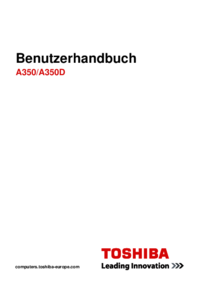



 (226 páginas)
(226 páginas)







Comentários a estes Manuais